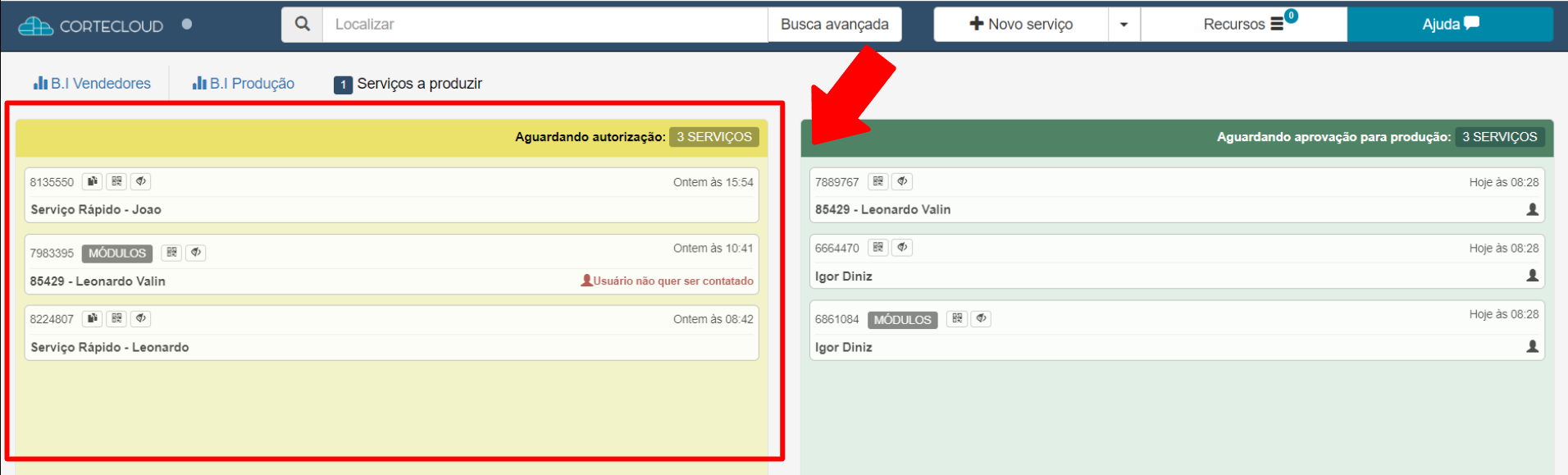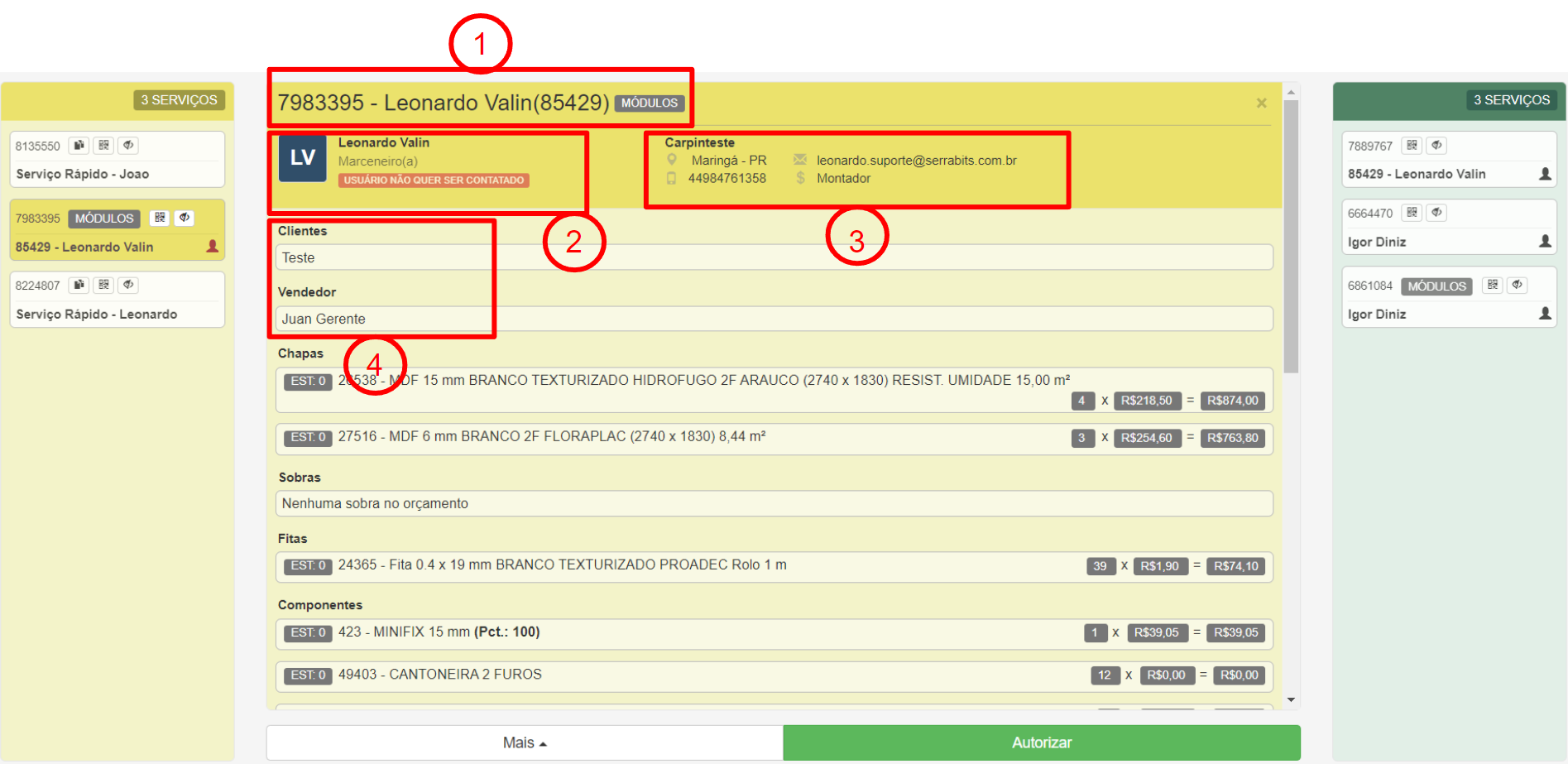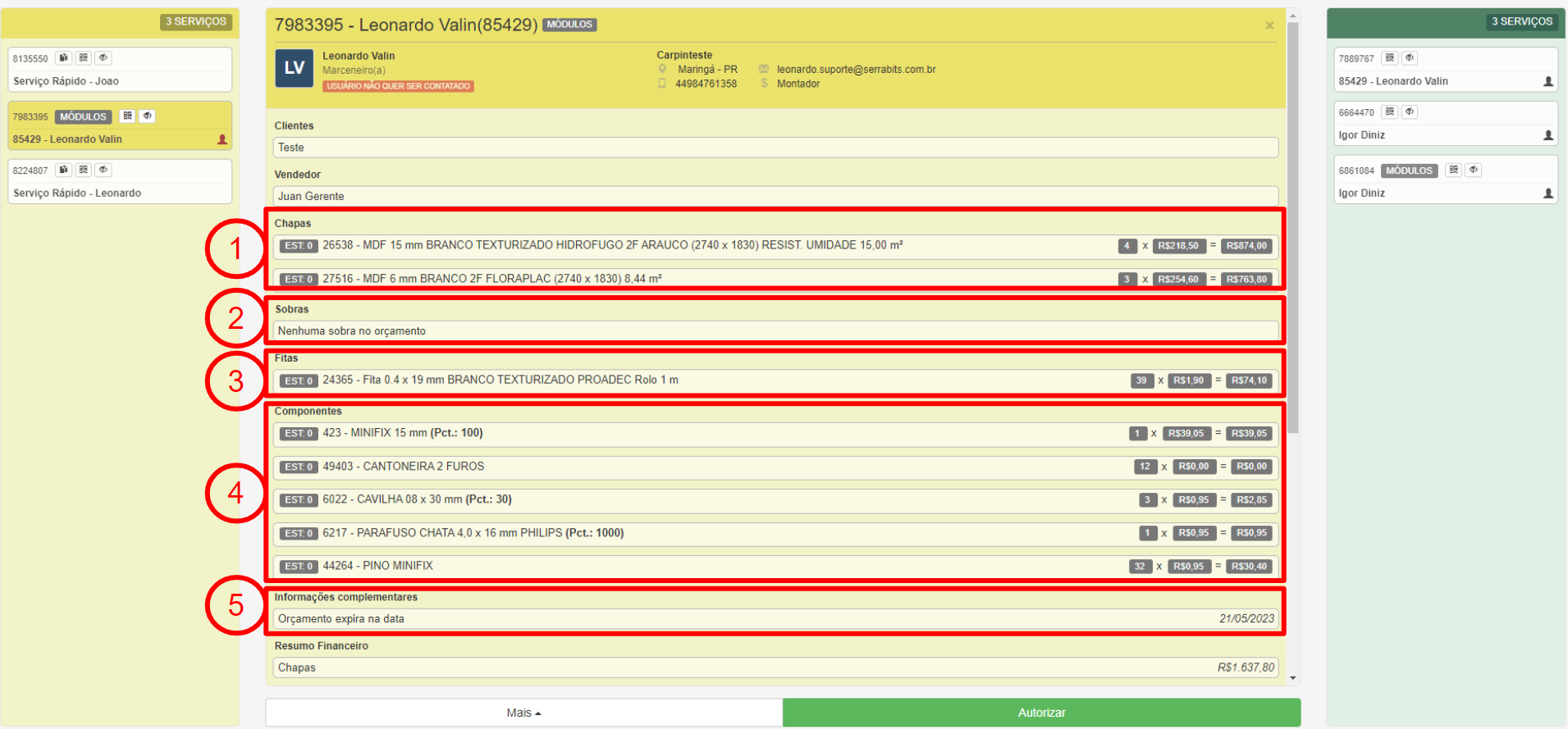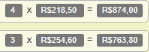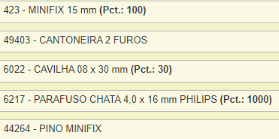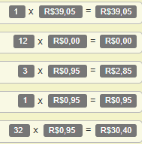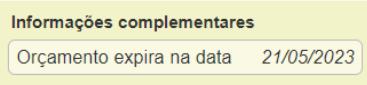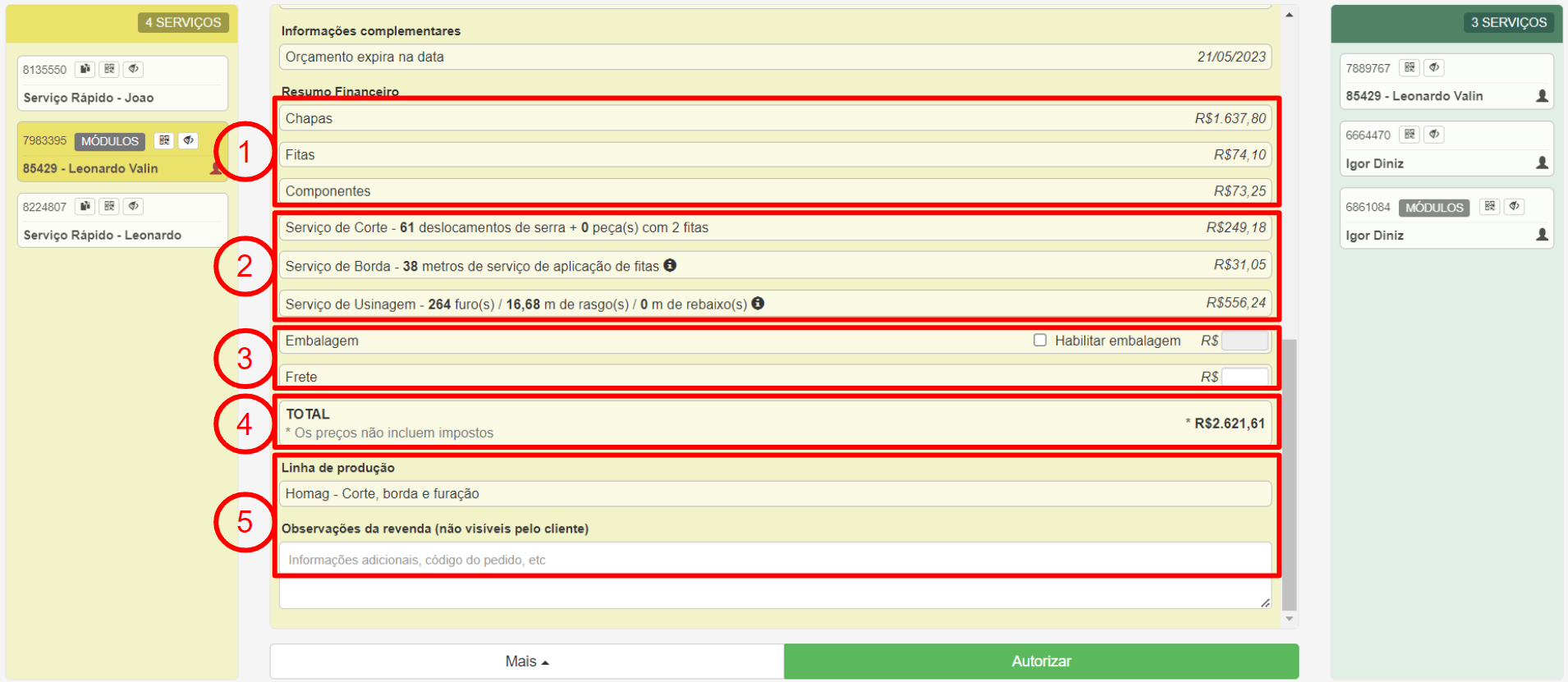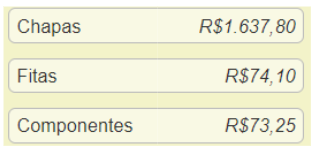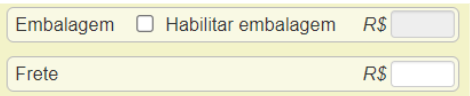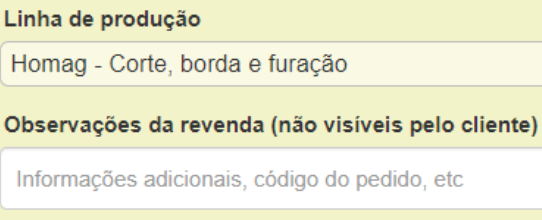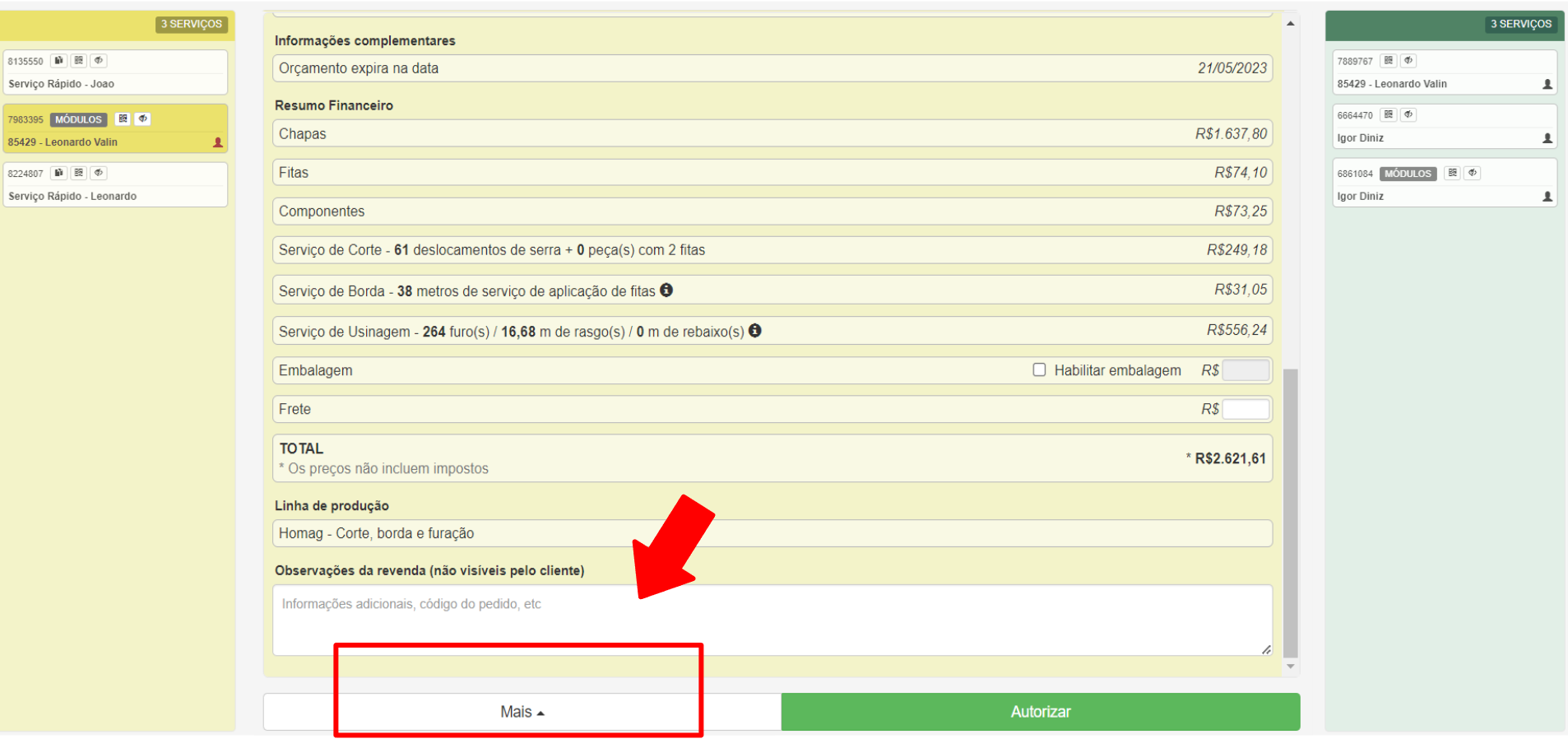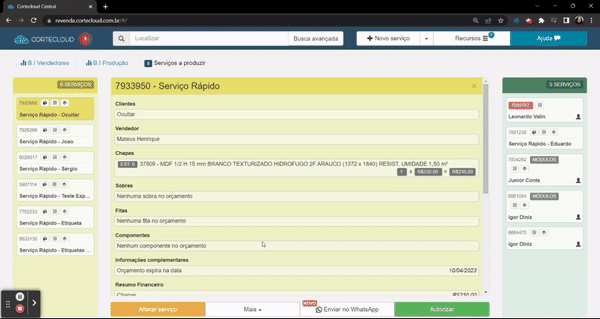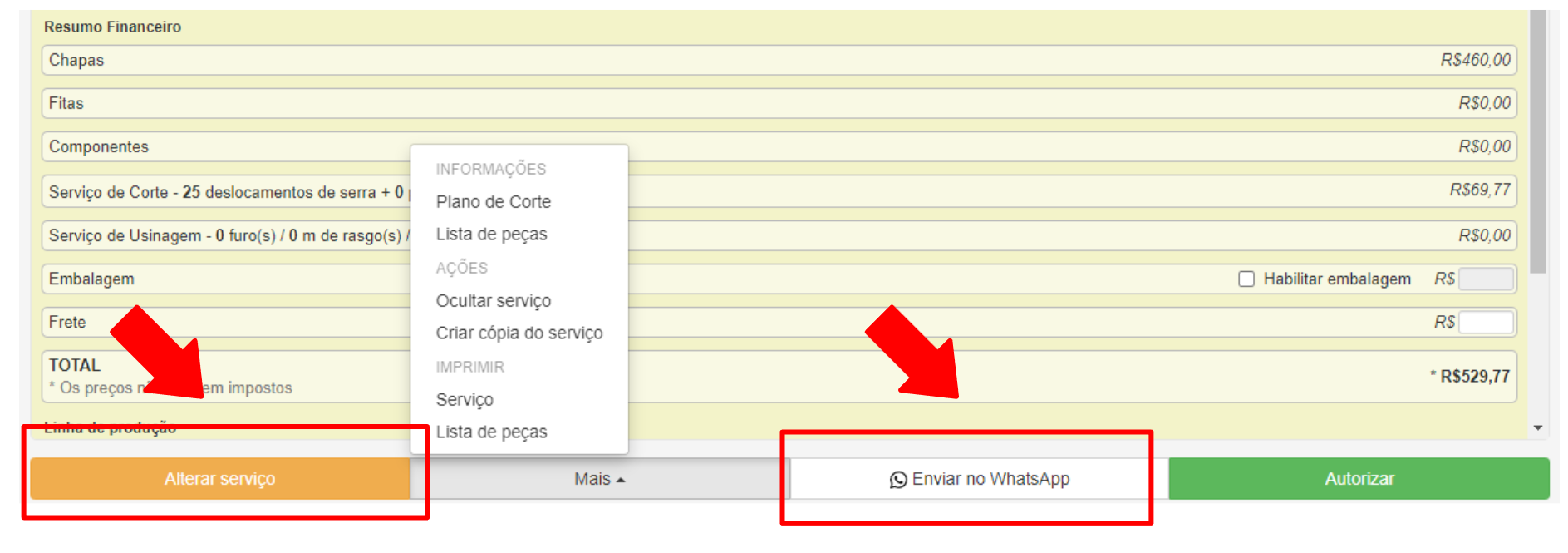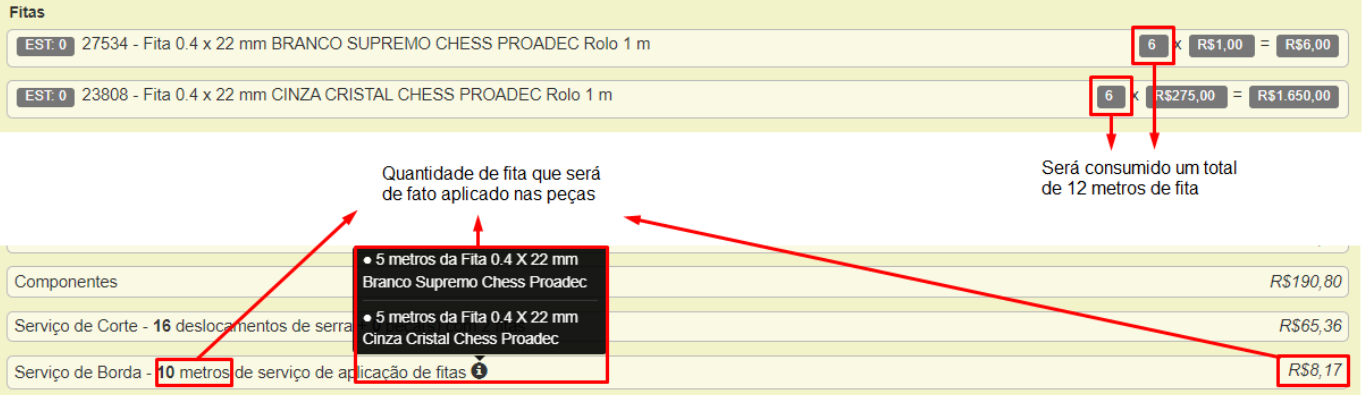Nesse tutorial você verá como:
- Visualizar o orçamento
- Visualizar as informações do cliente
- Visualizar as informações dos materiais
- Visualizar as informações do resumo financeiro
- Executar as ações em cada tipo de serviço
Passo 1 - Ao entrar na conta de vendedor vamos acessar um orçamento da coluna "Amarela".
Passo 2 - Ao clicar sobre qualquer serviço, no topo serão apresentados os "Dados do cliente".
Nessa linha vamos falar das informações disponiveis:
1 - Numero do serviço, nome do cliente, código interno (definido no pelo vendedor/gerente) e qual modalidade esta sendo gerado o orçamento.
2 - Nome do cliente, categoria que ele se cadastrou e se ele deseja receber contato do vendedor sobre o orçamento (definido pelo proprio marceneiro).
3 - Nome da marceneria, local, telefone para contato, e-mail e a categoria que esse cliente esta casdastrado (definido no pelo vendedor/gerente).
4 - Nome do cliente (definido pelo seu cliente), nome do vendedor que esta vinculado ao cliente.
Não vamos tratar neste tutorial sobre as marcações do vendedor, mas você pode encontrar o link desse tutorial abaixo:
Passo 3 - Abaixo do cabeçalho serão apresentadas as "Informações dos materiais".
Nessa linha vamos falar das informações disponiveis:
1 - Chapas

Código interno e descrição das Chapas que estão sendo utilizadas no orçamento.
Quantidade de Chapa X Preço unitário = Valor total.
2 - Sobras
Caso sejam adicionadas Sobras no serviço, serão exibidas as quantidades das mesma. Para saber como adicionar sobras no Serviço rápido clique no link ao lado: Como adicionar "Sobras" ao Serviço Rápido no Cortecloud.
3 - Fitas
Código interno e descrição das Fitas que estão sendo utilizadas no orçamento. Podem ser vendidas em metro ou rolo, caso sejá metro, na descrição aparecerá como "Rolo 1 m".
Quantidade de Rolos X Preço unitário do rolo = Valor total. EX: Se forem necessários 17 m de fita no serviço, irá aparecer 17 caso seja vendido em Metros. Caso seja vendido por rolo de 20 m, irá aparecer 1 na quantidade e "Rolo 20 m" na descrição.
4 - Componentes
Código interno e descrição dos Componentes que estão sendo utilizadas no orçamento. Os componentes podem ser vendidos por unidade ou pacote.
Quantidade de Componente X Preço do componente = Valor total. OBS: A quantidade vai depender se o componente é vendido por unidade ou por pacote.
5 - Infomações complementares
Data de expiração do orçamento. De acordo com o prazo que foi definido na central.
Passo 4 - Abaixo dos materiais serão apresentadas o "Resumo financeiro".
Nessa linha vamos falar das informações disponiveis:
1 - Materiais
Valor total de Todos os materiais do orçamento.
2 - Serviços
Valor do Serviço de corte executado, valor do Serviço de aplicação de fita nas peças e valor do Serviço de furação/usinagem nas peças.
3 - Opcionais
Valor de embalagem, para adicionar o valor é necessario Habilitar embalagem no serviço. O valor do Frete é informado pelo vendedor se for aplicavel.
4 - Total
Valor Total de todo o serviço, somando todos os Materiais, Valores dos serviços e caso seja adicionado Embalagem e Frete também é somado.
5 - Observações
Conjunto de Maquinas que irão executar o serviço e um Campo de texto livre para acrescentar qualquer informação necessaria pelo vendedor. Será visualizado pela produção, mas não pelo cliente.
Passo 5 - Além das informações do serviço, na columa amarela temos algumas "Ações que podem ser executadas", diferentes para serviços remotos e serviços rápidos.
Para acessar essas ações basta clicar no botão "Mais" na parte inferior da tela. Na nova caixa que se abre, temos as "Informações e Ações" do serviço.
Nessa linha vamos falar das informações disponiveis:
1 - Nas informações é possivel ter acesso ao plano de corte e visualizar a lista de peça em 3D do serviço.
2 - Em ações é possivel ocultar o serviço. Assim o vendedor não consegue mais visualizar o orçamento na coluna amarela.
Para localizar os serviços ocultos você pode acessar o link do tutorial ao lado: COLOCAR LINK
3 - Imprimir a página do serviço com todas as informações, imprimir também a lista de peça do serviço e também é possivel fazer a impressão da estiquetas caso seja manual.
No Serviço remoto o vendedor não pode alterar, somente o cliente que o criou pode fazer a alteração.
No Serviço rápido o vendedor tem acesso as mesmas ações destacadas na imagem anterior, porém pode alterar o serviço e enviar via WhatsApp para o cliente autorizar. Para saber como enviar orçamento pelo WhatsApp clique no link ao lado: Como enviar orçamento pelo "WhatsApp" no Cortecloud.
-------------------------------------------------- -------------------------------------------------- ---------------------------------
⚠️Observações importantes: ⚠️
Note que há uma diferença entre a quantidade de fita gerada no orçamento e quantidade de fita aplicada no serviço de borda, isso ocorre pois serão cobrados apenas os metros de fita que foram aplicados, o desperdício de fita não será cobrado no Serviço de borda.
Para visualizar com mais detalhes as usinagens e furações realizadas no serviços, basta posicionar o mouse no ícone "i".